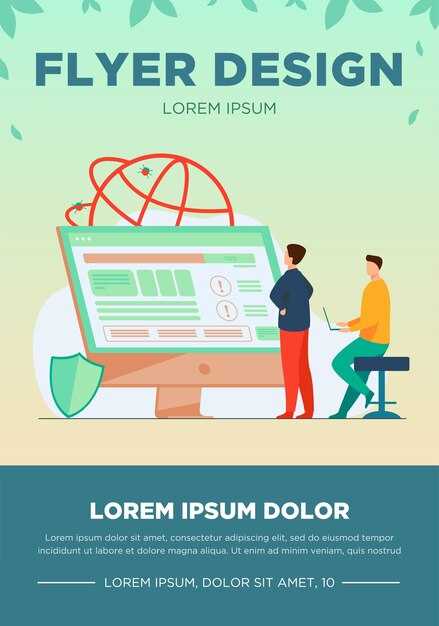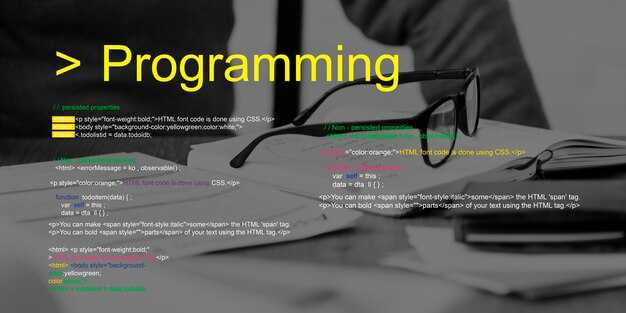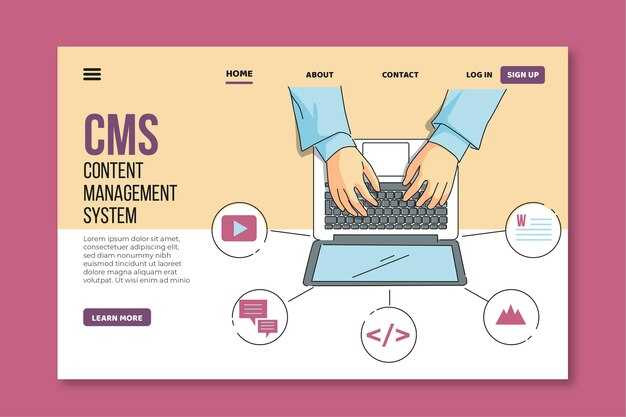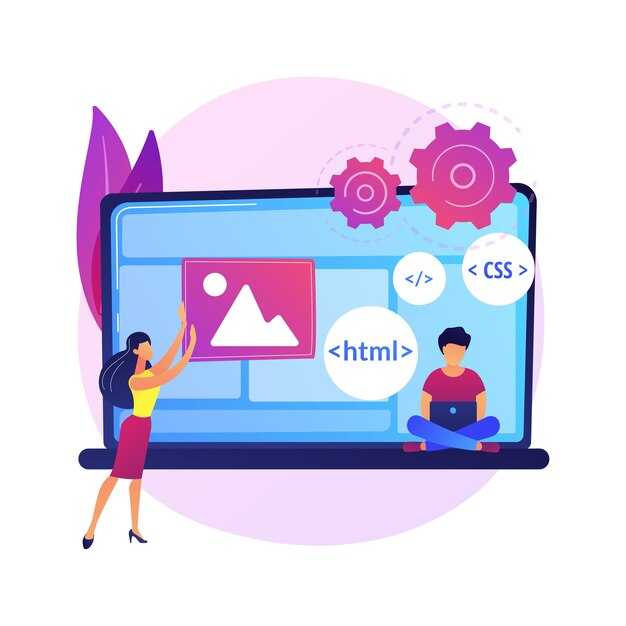Откройте документ HTML и определитесь с местом, где хотите подключить внешний скрипт. Обычно это делается в конце тега </body>, чтобы загрузка страницы проходила быстрее. Это обеспечит, что все элементы DOM будут доступны для взаимодействия, когда скрипт начнет выполняться.
Для подключения скрипта используйте тег <script> с атрибутом src. Например: <script src=»http://example.com/script.js»></script>. Убедитесь, что ссылка на файл действительна и доступна. Этот подход подходит для скриптов, расположенных на сторонних серверах или в хранилищах.
Если необходимо обеспечить корректную работу вашего скрипта, добавьте атрибут defer. Он гарантирует, что скрипт будет выполнен после завершения парсинга HTML-документа: <script src=»http://example.com/script.js» defer></script>. Это улучшает производительность и пользовательский опыт, так как страница загружается быстрее.
В случае, если вы хотите подключить скрипт, находящийся на вашем локальном сервере, используйте относительные пути. Например: <script src=»scripts/my-script.js»></script>. Такой подход позволяет избежать проблем с кросс-доменными запросами и повысить безопасность.
Не забывайте об удобочитаемости и поддерживаемости проекта. Комментируйте подключаемые скрипты, чтобы другие разработчики или вы сами в будущем понимали их назначение. Это поможет сохранить порядок в коде и упростит его дальнейшую работу.
Основные способы подключения скриптов
Для подключения JavaScript к вашим веб-страницам существует несколько методов. Каждый способ имеет свои особенности и подходит для разных ситуаций.
1. Подключение с помощью тега <script> в <head>: Это один из самых простых и распространенных методов. Просто добавьте следующий код в раздел <head> вашего HTML-документа:
<script src="path/to/your/script.js"></script>
Этот метод позволяет подключить скрипт, который загружается перед рендерингом страницы. Однако он может замедлить загрузку контента, так как браузер должен загрузить и выполнить скрипт перед тем, как отрисовать остальную часть страницы.
2. Подключение перед закрывающим тегом </body>: Чтобы улучшить производительность загрузки веб-страницы, ставьте теги <script> перед закрывающим тегом </body>. Это позволяет браузеру сначала отобразить весь HTML-контент, а затем загрузить и выполнить скрипт:
<script src="path/to/your/script.js"></script>
Этот подход улучшает пользовательский опыт, поскольку контент загружается быстрее.
3. Использование атрибута defer: Если нужно подключить скрипт в разделе <head>, добавьте атрибут defer. Он гарантирует, что скрипт выполнится только после полной загрузки HTML-документа:
<script src="path/to/your/script.js" defer></script>
Это позволяет избежать блокирования рендеринга страницы и обеспечивает плавную загрузку.
4. Использование атрибута async: Если скрипт не зависит от других скриптов на странице, можно использовать атрибут async. Он позволяет браузеру загружать скрипт асинхронно:
<script src="path/to/your/script.js" async></script>
Скрипт будет выполняться сразу после его загрузки, не дожидаясь завершения загрузки всей страницы. Это идеально для не зависимых скриптов, которые не влияют на работу других компонентов.
Каждый из этих способов имеет свои преимущества. Выбирайте тот, который лучше всего подходит для ваших нужд и задач. Правильное подключение скриптов не только ускоряет загрузку страниц, но и улучшает взаимодействие с пользователем.
Подключение скриптов с помощью тега <script>
Для подключения внешних скриптов в HTML используйте тег <script>. Убедитесь, что указываете атрибут src, чтобы указать путь к вашему файлу JavaScript. Например:
<script src="script.js"></script>Разместите этот тег перед закрывающим тегом </body>, чтобы избежать блокировки рендеринга страницы. Однако, если вам нужно, можете использовать атрибут async для асинхронной загрузки. Это позволяет браузеру загружать скрипт, не останавливая обработку HTML:
<script src="script.js" async></script>Также доступен атрибут defer. Используйте его, если хотите, чтобы скрипт выполнялся после полной загрузки HTML. Это полезно для обработки DOM, когда все элементы доступны:
<script src="script.js" defer></script>Следите за порядком подключения скриптов, если они зависят друг от друга. Чтобы избежать ошибок при запуске кода, убедитесь, что зависимые скрипты подключены в нужной последовательности. Если вы работаете с библиотеками, такими как jQuery, начинайте с их подключения.
Также можно добавлять JavaScript непосредственно в HTML-документ, просто разместив код между тегами <script></script>:
<script>
console.log("Hello, world!");
</script>Это может быть удобно для небольших скриптов или тестирования кода непосредственно в HTML, но для крупных проектов рекомендуется использовать внешние файлы.
Использование атрибута async и defer
Используйте атрибут async, когда хотите, чтобы ваш скрипт загружался параллельно с загрузкой страницы и выполнялся сразу после завершения загрузки. Это полезно для сценариев, которые не требуют предварительной обработки DOM. Ваш скрипт не будет ждать загрузки всех элементов страницы, что ускорит отображение контента.
Атрибут defer идеально подходит для сценариев, где нужно сначала полностью загрузить HTML-код перед выполнением скрипта. С помощью defer вы гарантируете, что скрипт выполнится после завершения обработки документа, что позволяет безопасно взаимодействовать с DOM.
Чтобы использовать эти атрибуты, просто добавьте их в теги <script>. Например:
<script src="script.js" async></script>
<script src="script.js" defer></script>Имейте в виду, что async и defer не работают одновременно. Если вы добавите оба атрибута, браузер проигнорирует defer. Лучше использовать defer для критически важных скриптов, которые взаимодействуют с DOM, а async для менее значительных, особенно для аналитики или рекламы.
Также стоит упомянуть, что оба атрибута не требуют указания позиции скрипта в документе. Вы можете размещать скрипты в любом месте, так как их загрузка и выполнение будут управляться указанными атрибутами.
Стремитесь оптимизировать загрузку скриптов на своих страницах. Использование async и defer может значительно улучшить производительность вашего сайта, сократив время до полного отображения контента для пользователей.
Интеграция скриптов через CDN
Используйте CDN (Content Delivery Network) для подключения внешних библиотек. Это не только уменьшит нагрузку на ваш сервер, но и улучшит скорость загрузки. Более того, пользователи смогут получить доступ к кэшированным версиям скриптов, что экономит время.
Для начала, выберите необходимую библиотеку и найдите её URL на CDN, например, через популярные платформы, такие как jsDelivr или CDNJS. Пример подключения библиотеки jQuery:
<script src="https://code.jquery.com/jquery-3.6.0.min.js"></script>Следующий шаг – вставьте этот код в раздел <head> или перед закрывающим тегом </body> вашего HTML-документа. Рекомендуется подключать скрипты внизу страницы для уменьшения времени рендеринга.
| Библиотека | CDN URL |
|---|---|
| jQuery | https://code.jquery.com/jquery-3.6.0.min.js |
| Bootstrap | https://maxcdn.bootstrapcdn.com/bootstrap/4.5.2/js/bootstrap.min.js |
| React | https://unpkg.com/react@17/umd/react.production.min.js |
| Vue.js | https://cdn.jsdelivr.net/npm/vue@2.6.14/dist/vue.min.js |
Не забывайте проверять работоспособность подключаемых библиотек, открыв консоль разработчика. Если скрипт не загружается, проверьте URL и убедитесь в наличии необходимых прав для доступа к ресурсу.
Также рассмотрите возможность использования fallback-сценариев. В случае недоступности CDN, вы можете загрузить локальную копию библиотеки:
<script src="https://code.jquery.com/jquery-3.6.0.min.js"></script>
<script>
if (typeof jQuery === 'undefined') {
document.write('<script src="js/jquery-3.6.0.min.js"></script>');
}
</script>Эти простые шаги помогут интегрировать скрипты через CDN, улучшая производительность ваших веб-приложений.
Устранение проблем с подключениями и настройка
Проверьте путь к скрипту. Убедитесь, что указанный путь верный и доступен. Используйте относительные пути для локальных файлов и полные URL для внешних ресурсов.
- Если скрипт находится в той же папке, что и HTML, используйте:
<script src="имя_скрипта.js"></script>. - Для падения в другую папку, используйте:
<script src="папка/имя_скрипта.js"></script>.
Проверьте консоль разработчика на наличие ошибок. Откройте инструменты разработчика в браузере и смотрите на вкладку «Консоль». Если там есть ошибки подключения, они могут указать на проблемы с доступностью скрипта.
Обратите внимание на порядок подключения. Если один скрипт зависит от другого, их нужно подключать в правильной последовательности. Используйте атрибут defer или async, если хотите, чтобы скрипты загружались асинхронно:
<script src="имя_скрипта.js" defer></script>— загрузка скрипта после разметки HTML.<script src="имя_скрипта.js" async></script>— загрузка в фоновом режиме, по завершении будет выполнен сразу.
Проверьте настройки CORS для внешних ресурсов. Если вы подключаете скрипты с другого домена, убедитесь, что сервер настроен на разрешение таких запросов. Это можно проверить в консоли браузера.
Группируйте скрипты. Если у вас несколько JavaScript-файлов, объедините их, чтобы минимизировать число HTTP-запросов. Это ускорит загрузку страницы.
Удалите кэш браузера. Иногда браузер может загружать устаревшие версии файлов. Очистите кэш и попробуйте обновить страницу с помощью комбинации клавиш Ctrl + F5.
Наконец, протестируйте на разных устройствах и браузерах. Некоторые проблемы могут проявляться только в определенных средах, поэтому полезно проверять работу скриптов на различных платформах.
Как диагностировать ошибки подключения скриптов
Проверьте консоль браузера на наличие ошибок. Откройте инструменты разработчика (обычно через F12) и перейдите на вкладку «Консоль». Здесь вы увидите сообщения об ошибках, связанных с подключением скриптов, такие как 404 — файл не найден или ошибки синтаксиса.
Убедитесь, что путь к файлу указан корректно. Проверьте регистр букв в именах файлов и путях. На некоторых серверах это имеет значение, поэтому «script.js» и «Script.js» могут интерпретироваться как разные файлы.
Проверьте правильность формата URL. Если скрипт загружается с другого домена, убедитесь, что указаны все необходимые протоколы (http или https). Используйте относительные пути для локальных файлов.
Посмотрите на порядок подключения скриптов. Если один скрипт зависит от другого, убедитесь, что они загружаются в правильной последовательности. Например, jQuery должен быть загружен перед любыми скриптами, использующими его функциональность.
Используйте инструмент проверки валидности HTML. Это поможет выявить ошибки в структуре документа, которые могут повлиять на загрузку скриптов.
Наконец, проверьте условия кэширования. Если браузер кэширует старую версию скрипта, изменения могут не сработать. Очистите кэш или используйте параметр запроса (например, добавив «?v=1») к URL скрипта.
Настройки кэширования для оптимизации загрузки
Установите заголовки кэширования, чтобы ускорить загрузку ресурсов. Используйте HTTP-заголовок Cache-Control для указания сроков хранения файлов в кэше. Например:
Cache-Control: max-age=3600Этот заголовок сообщает браузеру сохранять копии ресурсов в течение одного часа. Это позволяет пользователям не загружать одно и то же при повторных посещениях.
Применяйте Expires для установки дедлайна. Он работает аналогично Cache-Control, но в старом формате:
Expires: Tue, 01 Dec 2023 16:00:00 GMTТак вы укажете конкретное время, после которого ресурсы подвергнутся повторной загрузке.
Используйте ETag – это механизм для сравнения кэшированных версий файлов. При изменении ресурса браузер запрашивает его снова:
ETag: "123abc"При каждом запросе браузер отправляет ETag. Сервер сообщает, если файл изменился. Это уменьшает пропускную способность.
Настройте кэширование для статических файлов, таких как изображения, CSS и JavaScript. Примените различные временные рамки для изменяемых и неизменяемых ресурсов. Например, для CSS используйте срок в один месяц, а для JS – в одну неделю.
- CSS файлы:
Cache-Control: max-age=2592000 - JS файлы:
Cache-Control: max-age=604800 - Изображения:
Cache-Control: max-age=31536000
Подумайте о настройке кэширования на стороне сервера. Apache и Nginx позволяют управлять заголовками через конфигурационные файлы.
С помощью .htaccess для Apache настройте кэширование так:
ExpiresActive On
ExpiresDefault "access plus 1 week"
ExpiresByType image/jpg "access plus 1 month"
ExpiresByType application/javascript "access plus 1 week"
Для Nginx используйте следующий блок:
location ~* .(jpg|jpeg|png|gif|css|js)$ {
expires 30d;
}
Планируйте регулярное обновление кэша при внесении изменений в ресурсы. Используйте версионирование для файлов: добавьте к имени файла уникальный идентификатор версии. Например, style.v1.css.
Следуйте этим рекомендациям, чтобы добиться значительного сокращения времени загрузки вашего веб-сайта. Пользователи оценят скорость и отзывчивость вашего ресурса.
Скрипты с зависимостями: что нужно учесть
При подключении скриптов с зависимостями следует обеспечить их правильный порядок загрузки. Если один скрипт зависит от другого, загружайте зависимый скрипт позже. Например, если библиотека jQuery нужна для плагина, сначала подключите jQuery.
Следите за версией библиотек. Разные версии могут иметь изменения, которые повлияют на работу вашего кода. Заранее проверяйте совместимость скриптов и библиотек. При установке через пакетные менеджеры, такие как npm или yarn, всегда используйте актуальные версии с подтвержденными зависимостями.
Используйте менеджеры зависимостей, чтобы управлять сторонними библиотеками. Это упрощает обновление и помогает избежать конфликтов. Например, можно использовать Webpack или Parcel для упрощения сборки и автоматического разрешения зависимостей.
Проверяйте наличие конфликтов между скриптами. Используйте инструменты, такие как JavaScript Linter или консоль браузера, чтобы идентифицировать проблемы на ранних стадиях разработки. Это поможет избежать неожиданных ошибок в коде.
Оптимизируйте загрузку скриптов. Используйте атрибуты «async» или «defer», чтобы загружать скрипты асинхронно. Это позволяет улучшить время загрузки страницы и предотвратить блокировку рендеринга.
Создавайте модульные скрипты. Разделение на небольшие модули упрощает поддержку и улучшает читаемость кода. Используйте такие современные подходы, как ES6 модули или CommonJS для организации кода.
Тестируйте скрипты в разных браузерах. Зависимости могут вести себя по-разному в зависимости от браузера, поэтому важно убедиться, что всё работает корректно в популярных браузерах.
Документируйте зависимости и их версии. Это упростит будущее обновление и поддержку проекта. Храните эту информацию в README файле или специальной документации к проекту.
Тестирование работоспособности подключённых скриптов
Проверяйте подключённые скрипты, используя консоль браузера. Откройте инструменты разработчика, перейдите на вкладку «Консоль» и ищите сообщения об ошибках. Если скрипт не загружается, вы увидите предупреждения, которые помогут диагностировать проблему.
Рядом с вкладкой «Консоль» находится раздел «Сеть». В этом разделе вы можете просмотреть все загруженные ресурсы. Проверьте, отобразилось ли ваше подключение к скрипту с кодом ответа 200. Поэтому при анализе убедитесь, что скрипты загружаются без ошибок.
Используйте методологии тестирования, такие как Unit-тестирование и интеграционное тестирование, чтобы удостовериться, что каждую функцию вашего скрипта можно протестировать по отдельности. Эти подходы позволят обнаружить ошибки на ранних стадиях разработки.
Ссылки на сторонние библиотеки часто могут стать причиной проблем. Убедитесь, что версии скриптов совместимы и проверяйте, нет ли нарушений в работе функциональности при обновлениях библиотек.
Сравните поведение веб-страницы в разных браузерах. Ответьте себе на вопрос, корректно ли работает функциональность в Chrome, Firefox и других популярных браузерах. Этот тест выявит, есть ли проблемы, специфичные для определённых браузеров.
Создайте простую HTML-страницу для локального тестирования скриптов. Убедитесь, что в ней нет других скриптов или стилей, чтобы изолировать состояние тестируемого кода. Это поможет вам легче выявлять ошибки.
При использовании фреймворков, например, jQuery, проверьте правильность подключения библиотеки, убедитесь, что код написан с соблюдением синтаксиса фреймворка. Неправильные вызовы методов или несуществующие функции приведут к ошибкам.
Реализуйте логирование в скриптах. Отправляйте сообщения в консоль в ключевых точках вашего кода. Это даст вам возможность отслеживать выполнение скрипта и быстро выявлять трудности.
Не забывайте о тестировании на мобильных устройствах. Откройте вашу страницу на смартфонах и планшетах, чтобы проверить адаптивность и корректную работу всех функций.